
Michael Fisher
0
3936
1078
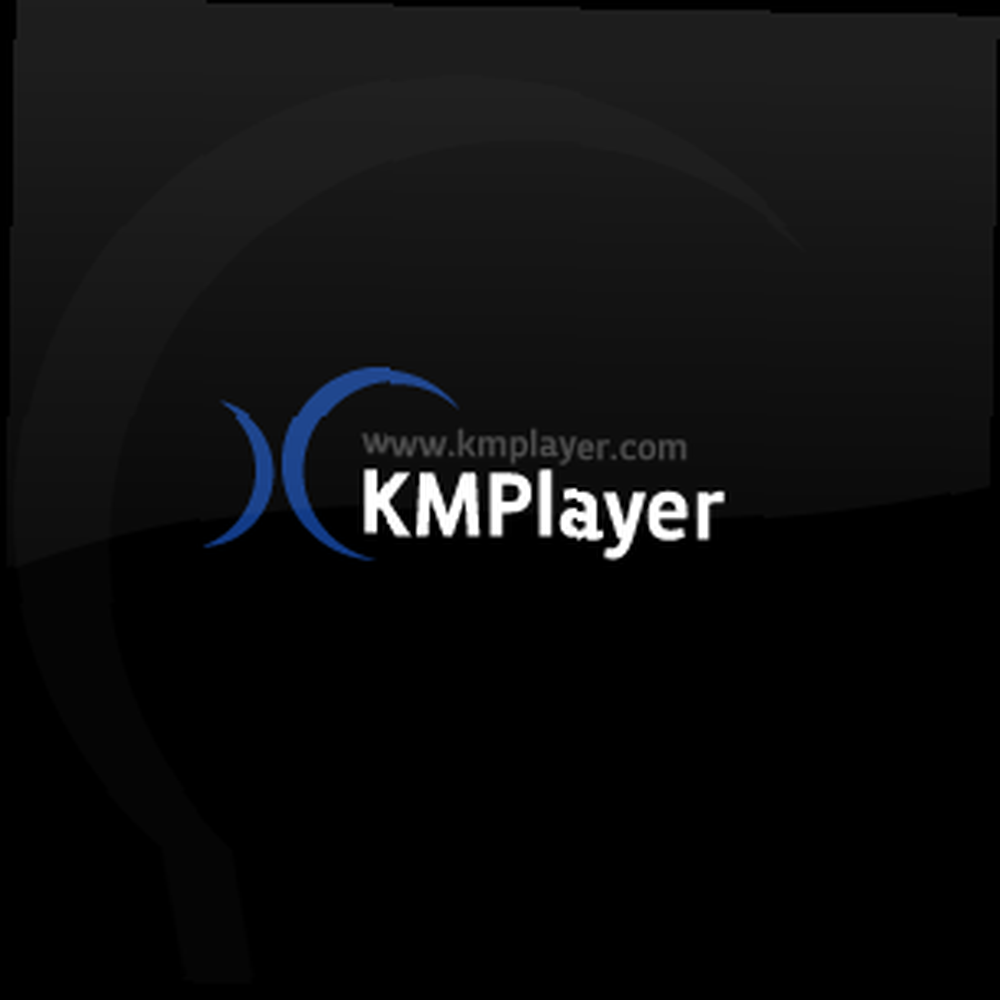 KMPlayer, známý také jako K-Multimedia Player nebo KMP, je bezplatný přehrávač médií pro Windows. Nativně podporuje nesčetné množství zvukových a obrazových formátů, což znamená, že se běžný uživatel nikdy nebude muset starat o kodeky. Kromě toho nabízí mnoho pokročilých funkcí, je velmi přizpůsobitelný a je k dispozici ve více jazycích. Pokud hledáte všestranný multimediální přehrávač pro Windows, může být KMPlayer ten pravý.
KMPlayer, známý také jako K-Multimedia Player nebo KMP, je bezplatný přehrávač médií pro Windows. Nativně podporuje nesčetné množství zvukových a obrazových formátů, což znamená, že se běžný uživatel nikdy nebude muset starat o kodeky. Kromě toho nabízí mnoho pokročilých funkcí, je velmi přizpůsobitelný a je k dispozici ve více jazycích. Pokud hledáte všestranný multimediální přehrávač pro Windows, může být KMPlayer ten pravý.
Nepleťte si tento KMPlayer s KMPlayerem z KDE.org, který byl vyvinut pro Konqueror / Linux a poprvé vyšel v roce 2010. Původní KMplayer byl poprvé vydán v roce 2002.
Navzdory tomu, že je KMPlayer mocným nástrojem, byl dlouho mezi zasvěcenými zasvěcenci a nikdy nezískal rozšířenou pozornost. Může to být částečně způsobeno korejským původem a nedostatkem profesionální webové reprezentace a anglického uživatelského manuálu nebo souborů nápovědy. Na druhou stranu má KMPlayer velmi silnou uživatelskou základnu a aktivní fórum. Přesto je to proslulé špatnou dokumentací, která je zejména pro začínající uživatele obzvláště odrazující. Používání KMPlayer však není tak náročné, jak to zní, a tento článek vrhne trochu světla.
První dojmy
KMPlayer má funkční a nenáročné rozhraní.

Základní ovládací prvky přehrávače jsou umístěny vlevo dole. Vpravo můžete zobrazit informace o souboru a filtry, nastavit zvukové proudy (vlevo, vpravo nebo oba kanály) a ovládat sekce přehrávání (od bodu A do bodu B). Uplynulý čas (nebo systémový čas, pokud není načten žádný soubor) je zobrazen zcela vpravo a můžete také nastavit možnosti opakování a zamíchání. Ovládání hlasitosti je umístěno vpravo dole.
Nabídky
Kliknutím levým tlačítkem myši na logo KMPlayer v levém horním rohu se otevře základní nabídka souboru.
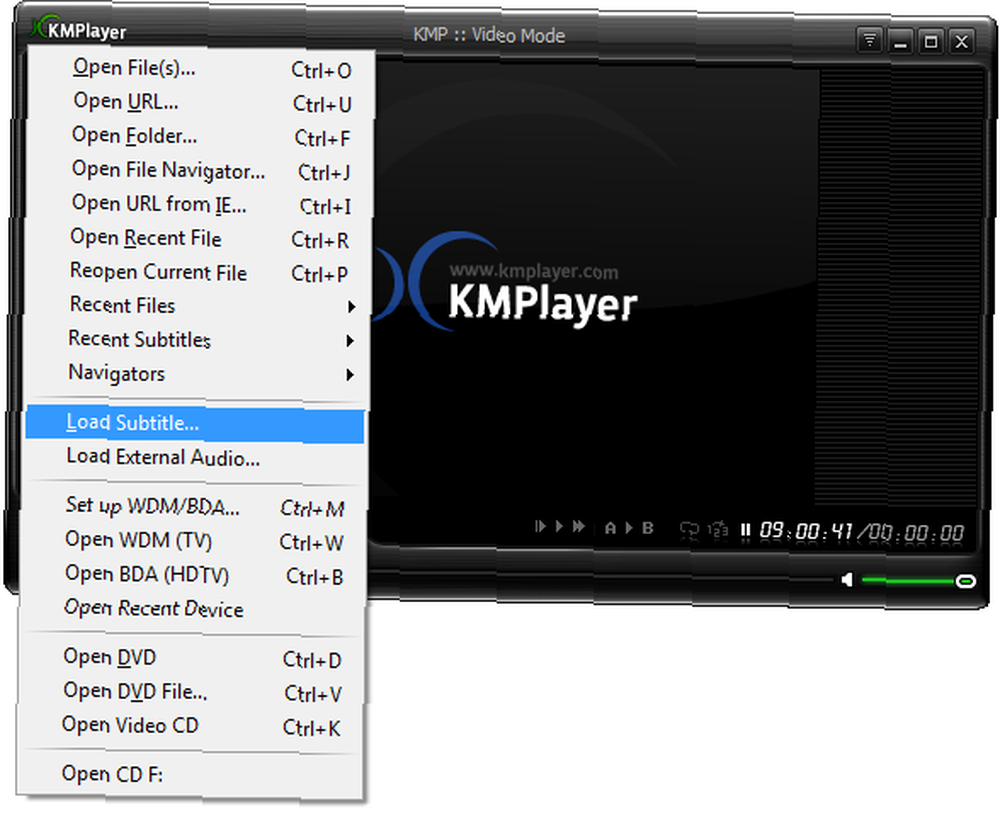
Odtud můžete otevřít navigátor souborů, jakož i jednotlivé soubory, DVD nebo Video CD z jednotky CD / DVD a načíst titulky nebo externí zvuk..
Klepnutím pravým tlačítkem myši na přehrávač se otevře hlavní ovládací okno.
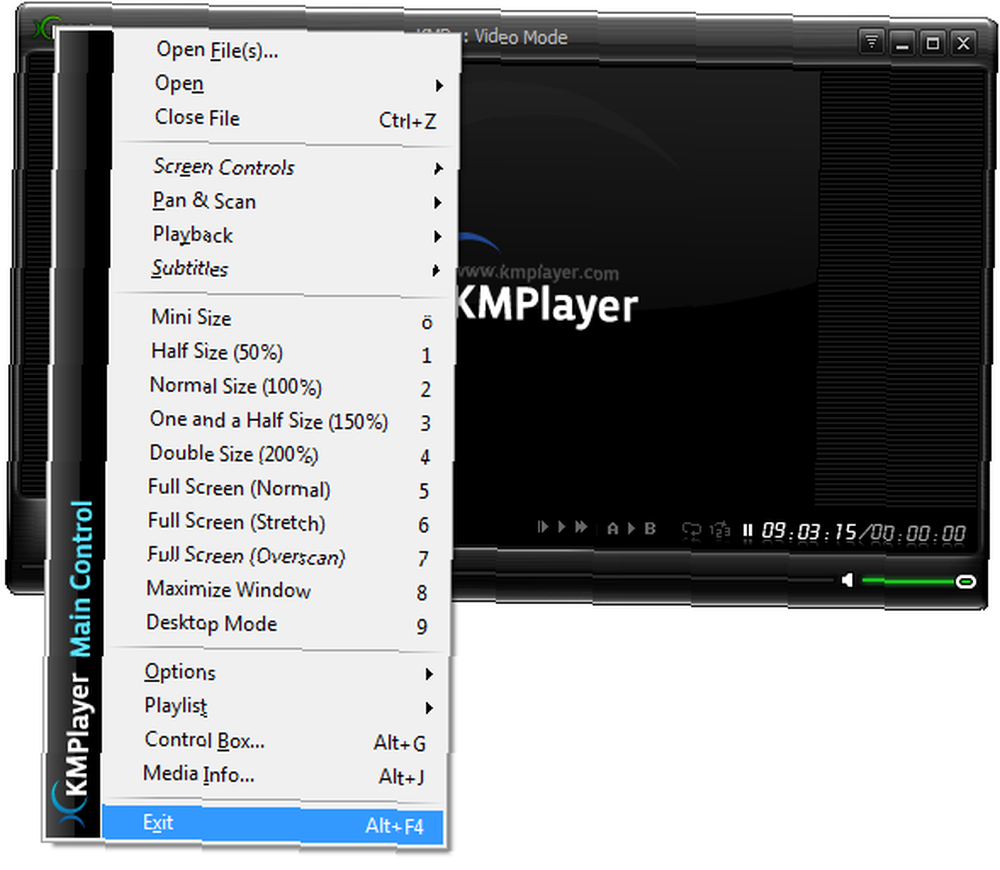
Toto menu umožňuje přístup k rozsáhlým funkcím KMplayeru. Téměř každá položka v seznamu je vlastní hlavní nabídkou. Například když nabídka základního souboru umožňuje načíst titulky, položka titulků v nabídce Hlavní ovládání umožňuje uživateli definovat každou malou charakteristiku titulků, včetně jejího zarovnání, velikosti písma nebo rotace. Chvíli trvá, než pochopíte celou hloubku a potenciál těchto podnabídek a získáte přehled.
Přehled funkcí
Nekonečný seznam funkcí je tím, co je KMPlayer slavný. Je skutečně škoda, že vývojáři nevydali řádnou příručku pro tento pokročilý přehrávač médií, protože mnoho funkcí není samo vysvětlujících. Níže je uveden přehled některých nejdůležitějších funkcí, které by vám měly dát chuť:
- Ovládací prvky obrazovky: rozsáhlá kontrola velikosti obrazovky hráče, poměrů, průhlednosti okna a okna na špičkových funkcích
- Pan & Scan: poloha a velikost okna a rámu okna
- Přehrávání: pohyb mezi rámečky, skok tam a zpět, nastavení sekce opakování, režim opakování ovládání, synchronizace zvuku, vypnutí času
- Titulky: hledat a hledat titulky online, přidávat více titulků, kontrolovat polohu a orientaci titulků, znovu synchronizovat titulky, upravovat a slučovat titulky
- Záložky / Kapitola: pozice záložek v souboru
Zkušení uživatelé KMPlayer si všimnou, že se tento seznam dotýká pouze povrchu. Existuje mnohem více funkcí a možností, než je uvedeno výše. Samotné okno předvoleb (> Hlavní ovládání > Možnosti > Preference) hostí nespočet nastavení, například ovládání filtru, zpracování zvuku, videa a titulků, ovládání barev a mnoho dalšího. Uživatelé mohou uložit svá nastavení do předvoleb a podle potřeby je spustit nebo je vyměnit s ostatními uživateli za běžné projekty.
Pokud toužíte po okamžitém přístupu k ještě více funkcím, měli byste spustit rozšířené menu, abyste měli k dispozici mnohem více možností, včetně zvukových a obrazových efektů, filtrů, možností snímání a vzhledů. Chcete-li aktivovat rozšířené menu, otevřete> Hlavní ovládání (klikněte pravým tlačítkem myši na hráče), přejděte na> Možnosti a zkontrolujte> Rozšířené menu.
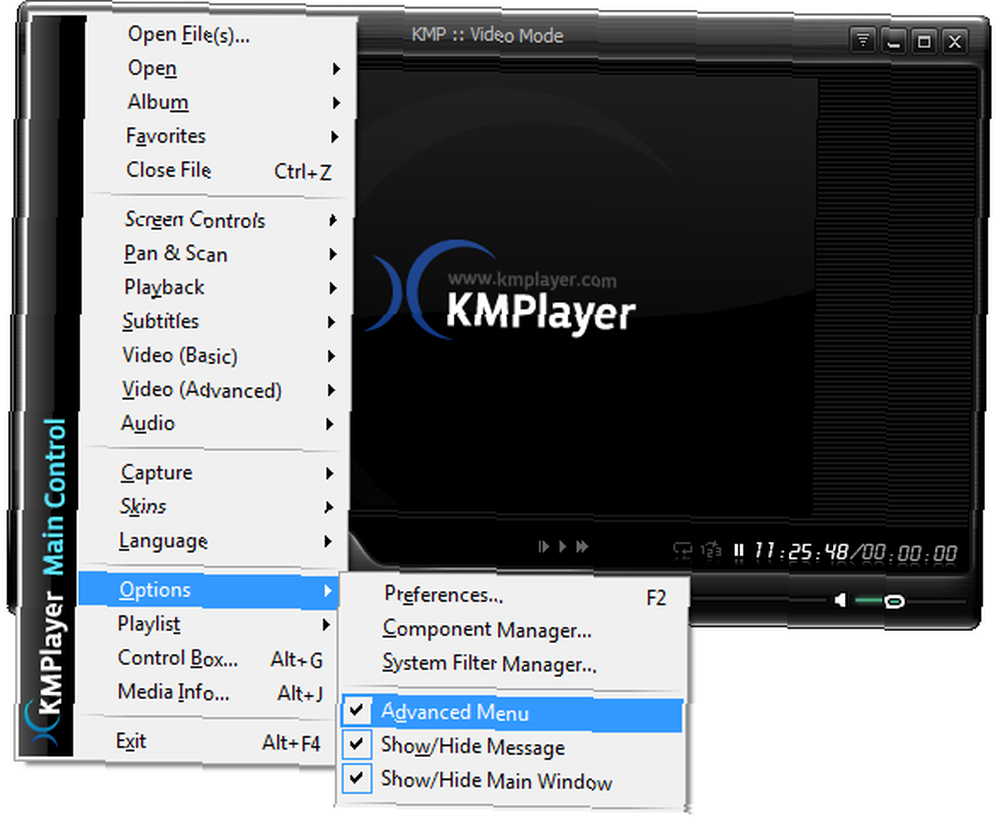
Povrchní verdikt
Rozhraní KMPlayer je dostatečně jednoduché, aby jej průměrný člověk použil jako základní přehrávač médií. To by však bylo plýtvání, protože jedna věc, kterou KMPlayer nedělá, je uložení systémových prostředků. Přehrávání stejného videosouboru vyžaduje přibližně o 80% více systémových prostředků než VLC Player a dokonce o něco více než Windows Media Player. Pokud však chcete hrát se svými multimediálními soubory a získat z nich maximum a pokud jste ochotni projít pokusem a omylem, pak KMPlayer je sen.
Pokud vás KMPlayer nepřesvědčil, doporučujeme vám dát přehrávač médií VLC [NO LONGER WORKS] VLC. Začínáme s těmito články:
- Přehrávač médií VLC - hraje opravdu vše? Přehrávač médií VLC - hraje opravdu vše? Přehrávač VLC Media Player - to opravdu hraje všechno?
- 6 skvělých tipů a triků VLC, o kterých byste nevěděli 6 skvělých tipů a triků VLC, které by jste nevěděli o 6 skvělých tipech a triků VLC, které byste možná nevěděli O přehrávači médií VLC společnosti VideoLan je skutečná sada triků a je stejně účinná na Operační systém Windows jako v Macu nebo Linuxu. Ti z vás, kteří již používají VLC…
Přestože byl KMPlayer na MakeUseOf mnohokrát zmíněn, doposud jsme o něm moc nenapsali. Pokud se chystáte přepnout na program KMPlayer nebo jej již používáte, možná budete chtít vědět, jak přidat záložku k filmům, kde můžete pokračovat, kde jste zůstali, Tam, kde jsi odešel. Jaké další funkce bychom měli vyzdvihnout nebo kde si myslíte, že dokumentace chybí špatně?
Myslíte si, že KMPlayer může být nejlepším přehrávačem médií, nebo by se mohl stát vaším oblíbeným? Pokud již existuje, co se vám na ní líbí? Pokud si nemyslíte, že by to mohlo nahradit vaše současné oblíbené, proč ne?











